如何在wps中隐藏表格,wps隐藏表格的方法
发布时间:2017-03-01 16:32
相关话题
在日常办公中,经常会用到wps表格来处理数据,如果我们想要将wps表格中的某些内容隐藏,应该怎么操作呢?下面就让小编告诉你如何在wps中隐藏表格 的方法。
在wps中隐藏表格的方法:
第一步:我们如果只想隐藏其中 "2" 这个内容,我们需要全选表格,然后点击工具栏中的格式—条件格式。
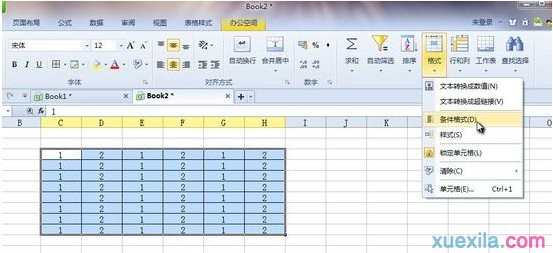
第二步:然后在条件格式设置中,我们设定如下:单元格数值 等于 2 ,然后点击"格式"
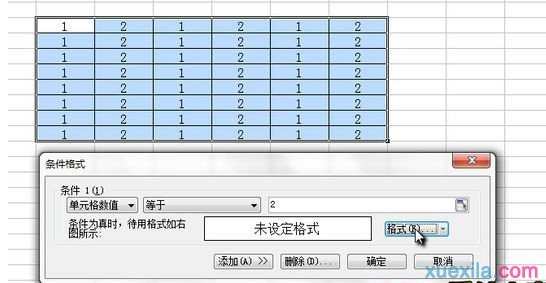
第三步:首先在"字体"分类下,将文字颜色设置为白色。
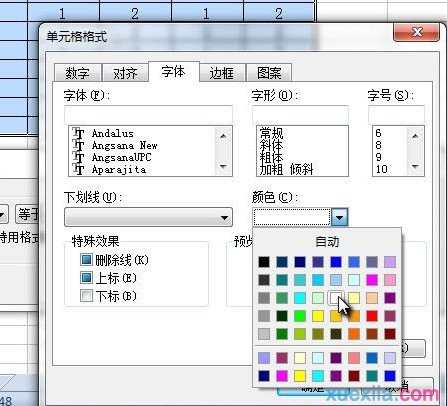
第四步:然后切换到"边框"分类下,点击"外边框"图标,然后将颜色设置为红色,之后确定。
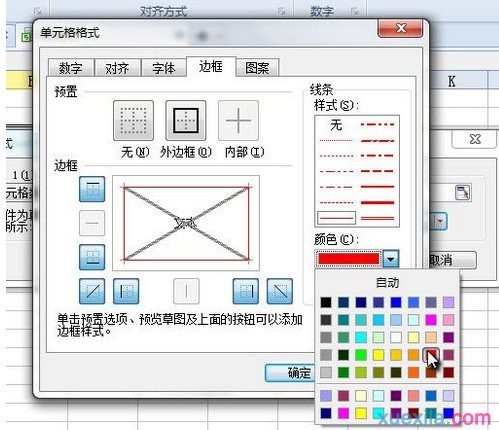
这下,表格中 2 的内容都被隐藏掉了,边框红色就是提醒我们这个内容被隐藏掉了。
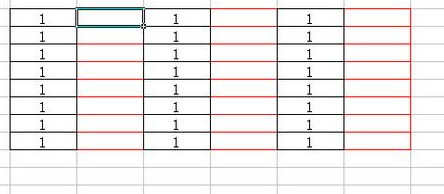

如何在wps中隐藏表格,wps隐藏表格的方法的评论条评论